一、Postman背景介绍
用户在开发或者调试网络程序或者是网页B/S模式的程序的时候是需要一些方法来跟踪网页请求的,用户可以使用一些网络的监视工具比如著名的Firebug等网页调试工具。今天给大家介绍的这款网页调试工具不仅可以调试简单的css、html、脚本等简单的网页基本信息,它还可以发送几乎所有类型的HTTP请求!Postman在发送网络HTTP请求方面可以说是Chrome插件类产品中的代表产品之一。
二、Postman的操作环境
postman适用于不同的操作系统,Postman Mac、Windows X32、Windows X64、Linux系统,还支持postman 浏览器扩展程序、postman chrome应用程序等。
三、Postman下载安装
参考博客地址:https://blog.csdn.net/fxbin123/article/details/80428216
四、Postman的使用

五、接口请求流程
1. GET 请求
GET请求:点击Params(如下图的箭头处),输入参数及value,可输入多个,即时显示在URL链接上,
所以,GET请求的请求头与请求参数如在接口文档中无特别声明时,可以不填。

响应 示例: 这里会有请求的响应状态码,响应时间,以及响应大小

响应体示例: 响应的格式可以有多种,我这里由于请求的是 百度,所以响应的是 html ,
一般情况下,我们自定义接口的话是 json格式的响应体

2. POST请求
POST请求一:表单提交
在我的使用过程中,请求头是根据请求参数的形式自动生成的
请求头中的Content-Type与请求参数的格式之间是有关联关系,比如:

下图示例中设置了请求方法,请求URL,请求参数,但是没有设置请求头


POST请求二:json提交
下图中,当我们选择JSON(application/json) 是会自动帮我们设置 headers 为 application/json
在这里就不截图 举例了,朋友们可以自行去查看

POST请求三:xml提交

POST请求四:二进制文件提交
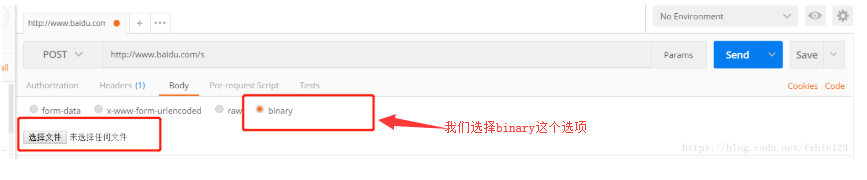
其它请求方式如PUT,DELETE 大致流程和GET,POST 差不多,这里就不一一举例说明了
六、管理用例—Collections
Collections集合:也就是将多个接口请求可以放在一起,并管理起来。什么样的接口请求可以放在同一个collection里?
在这里告诉大家可以这样:一个工程一个Collection,这样方便查找及统一处理数据。

第一步, 创建Collections
点击上图中的带+号的图标,输入Name:”abc”,Description:”示例demo”,点击Create按钮即创建成功一个Collections.

第二步,在Collections里添加请求
在右侧准备好接口请求的所有数据,并验证后,点击save按钮。就会弹出下图的“白色对话框”,然后点击白色对话框里的save按钮即可保存下来

保存好之后就可以在这里看到啦,之后要再次调用时可以点击这里,方便快捷有木有

collections 管理精细化, 这里我们针对不同的请求方式做分组
添加子文件夹。如下图,我们在abc文件夹下再新建子文件夹。


这是我们精细化划分之后的结果, 是不是看着有条理多了?

现在公众号迁移到这个啦, 不要迷路了,慕仔们,加油哦!
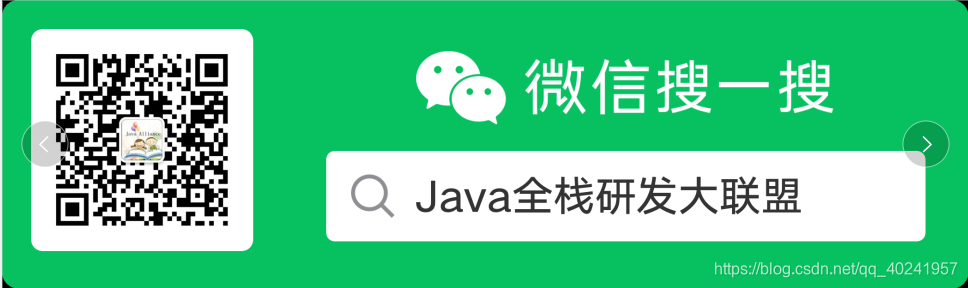
接下来的一段时间,我会专注Java技术栈,计算机网络,数据结构和算法,操作系统,设计模式,计算机组成原理,数据库原理,设计模式来做分享,欢迎你们和我一起学习,一起提高,Fighting!
本文转载自:https://blog.csdn.net/fxbin123/article/details/80428216